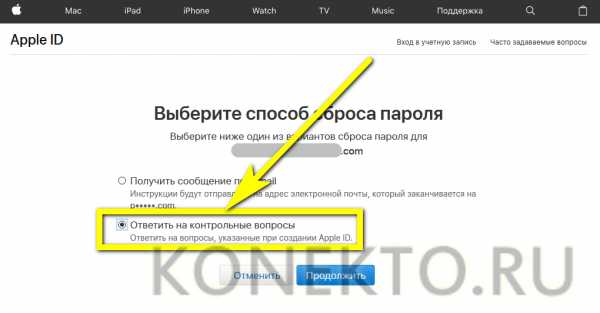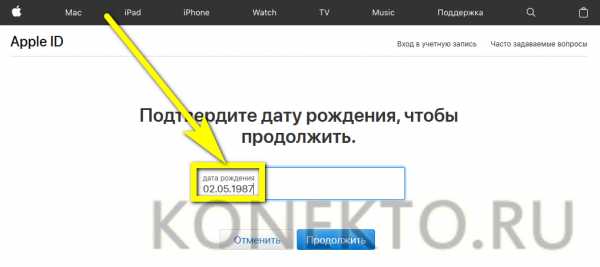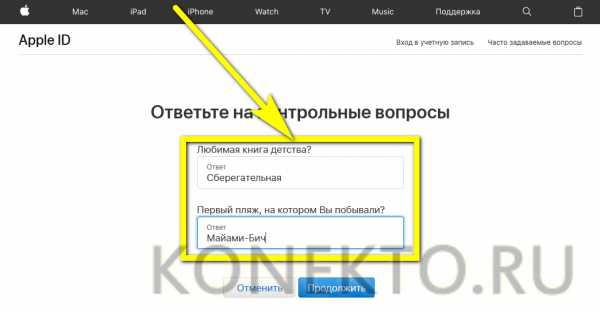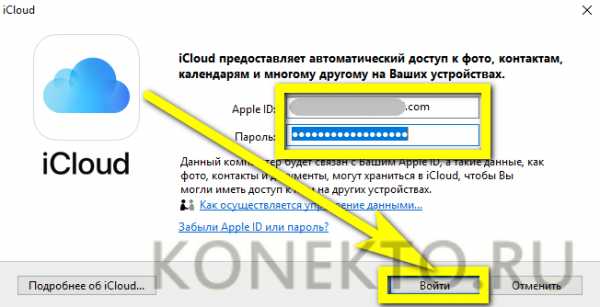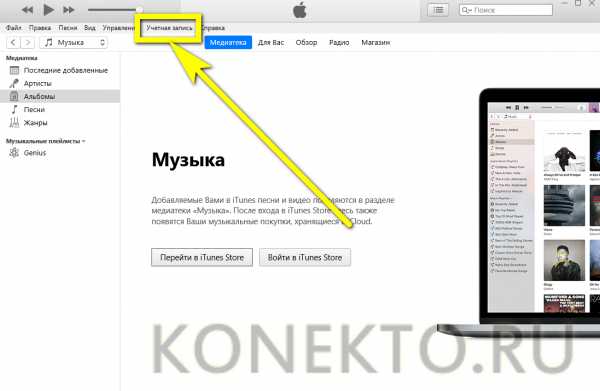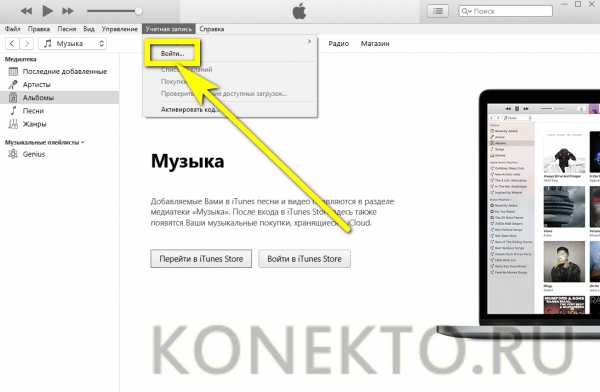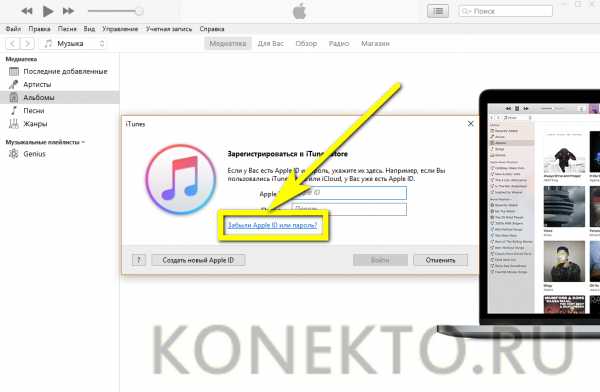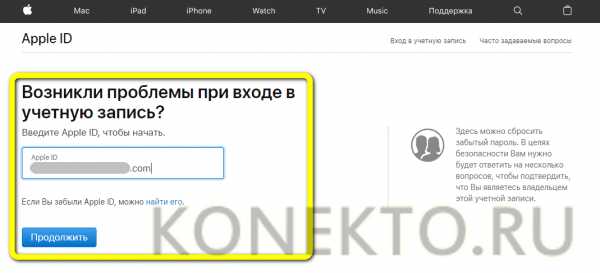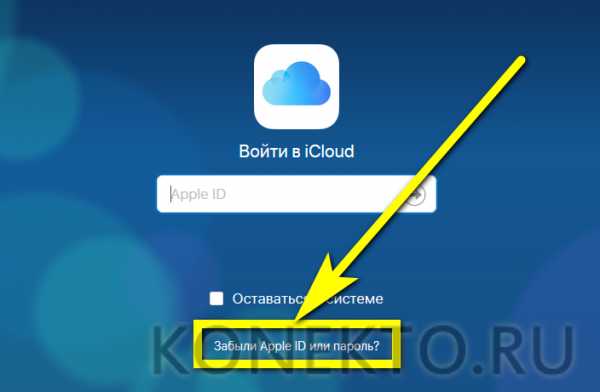что делать? Как восстановить пароль iCloud
Автор Freeman На чтение 5 мин. Просмотров 47 Опубликовано
Apple ID – централизованная учетная запись, открывающая доступ к развлекательному сервису iTunes Store, музыке из Apple Music, программному обеспечению из App Store и облачному хранилищу iCloud. Простейшая связка из логина и пароля позволяет в буквальном смысле управлять целым миром на экране любимого смартфона, планшета и плеера. Жаль, развлечения заканчиваются там, где начинаются проблемы с памятью.
Если забыл пароль от iCloud, то тут же начинаются проблемы. Без пароля невозможно покупать музыку, фильмы и телепередачи, загружать программы и развлекательный контент, пользоваться iBook Store, взаимодействовать с резервными копиями, и снимать блокировку активации (надоедливое окошко появляется не вовремя и заставляет заняться восстановлением).
Перечень проблем, разумеется, не самый обширный и серьезный (а на устройствах со сканером отпечатка пальца или лица и вовсе решается за несколько секунд), но иногда ситуация резко усложняется невозможностью совершать платежи, обмениваться данными с друзьями и получать истинное наслаждение от использования любимой техники. А потому – подробная инструкция о том, как восстановить учетную запись и вернуться в строй.
Процесс восстановления пароля
Начинать процедуру восстановления пароля iCloud придется с главной страницы Apple ID. Воспользоваться можно и компьютерным, и мобильным браузером, но первый вариант предпочтительнее – с клавиатуры данные вводить намного удобнее, да и мышь еще никогда никого не подводила, верно? Впрочем, вне зависимости от совершенного выбора после загрузки страницы на экране появится форма для ввода данных, и кнопка «Забыли Apple ID или пароль?», которой и придется воспользоваться.
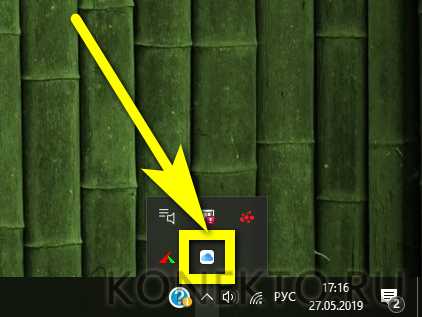
Система тут же перебросит на соседнюю страницу, где в первую очередь необходимо ввести личный идентификатор.
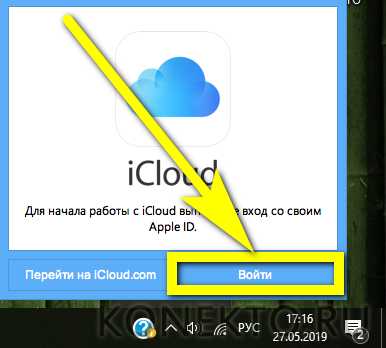
Если логин забыт, то и тут найдется способ все вернуть обратно. Необходимо перейти по ссылке и ввести личные данные: имя, фамилию и возможный адрес электронной почты, который прикреплен к Apple ID. Процедура поиска займет от 10 секунд до нескольких минут. И, если никаких совпадений не найдено, придется продолжать поиски. Обязательно стоит попробовать вписать ФИО сразу на нескольких языках – вдруг когда-то текстовые поля заполнялись именно на английском?
Если информация сходится, система подскажет – какой Apple ID прикреплен к таким данным, и как вернуться к этапу, связанным с восстановлением.
А именно – нужно вернуться обратно по ссылке, ввести данные и нажать продолжить.
Система тут же подберет несколько вариантов для сброса пароля:
- Сложнее всего придется с контрольными вопросами и ответами, которые генерируются еще при первой регистрации и не меняются годами. И, если память действительно коротка и ничего на ум не приходит, остается два варианта – обратиться в службу поддержки для возможных подсказок (разумеется, никто точно не назовет, какие данные прикреплены к аккаунту, но консультанты помогут поэкспериментировать – к примеру, введут данные на английском или русском языке) или выбрать любой из описанных ниже способов;
- Если разобраться с контрольными вопросами так и не получилось, то найдутся и альтернативные варианты – к примеру, восстановить Apple ID с помощью резервного или адреса электронной почты, которая прикреплена к аккаунту. Никаких дополнительных действий для подтверждения процедуры не нужно – сообщение отправится в ту же секунду.
- И все же расслабляться не стоит – при таком варианте восстановления необходимо помнить о безопасности. А именно – не открывать сообщения, которые никак не связаны с доменом id.apple.com и, разумеется, не переходить по странным ссылкам (это классический пример фишинг-атак, позволяющих скопировать конфиденциальные данные пользователей). Если же сообщение долго не приходит, стоит попробовать занести [email protected] в список доверенных контактов доступной электронной почты, так никакие сообщения точно не попадут в спам!?
- Если в настройках Apple ID активирована функция двухфакторной аутентификации, то восстановить пароль можно с помощью доверенных устройств (тех, кто прикреплены к профилю) – iPhone, iPod Touch, iPad и даже Mac! Порядок действий стандартный – выбрать способ восстановления, включить доверенное устройство и подождать, пока не придет код, который уже остается ввести в появившееся окошко. Способ наиболее удобный, если смартфон, планшет или плеер под рукой: никаких дополнительных манипуляций, переходов в электронную почту и прочего. Кстати, если к профилю прикреплен планшет, смартфон и плеер сразу, то держать придется рядом все гаджеты сразу – уж слишком сложно догадаться, куда именно придется столь необходимая комбинация цифр.
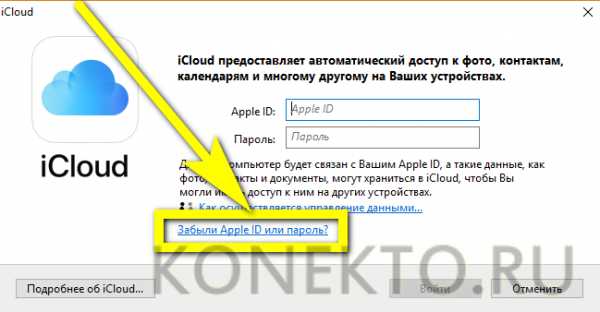
Если описанные выше действия ни принесли никакой пользой, и ситуация выглядит практически безвыходной (к примеру, основной e-mail для сброса почты заблокирован, пароль забыт, дата рождения не сходится, Фамилию и Имя не получается ввести ни на английском, ни на русском, а контрольные вопросы вылетели из памяти сразу после регистрации), то остается последний вариант обратиться в службу поддержки.
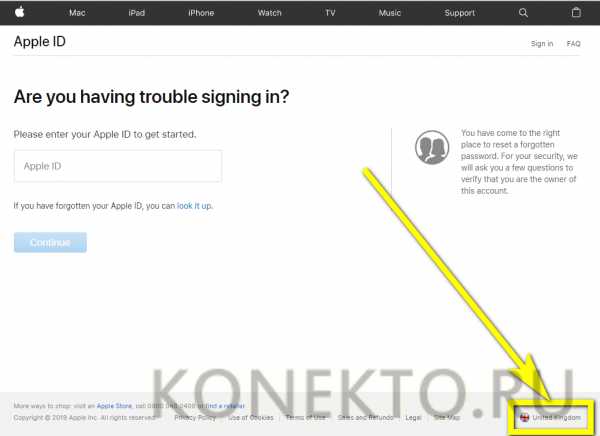
Паниковать ни в коем случае не стоит – Apple еще несколько лет назад прошла фазу общения с клиентами на английском языке, отныне получить консультацию можно на родном русском! Достаточно позвонить по номеру: 8-800-555-67-34, а заодно – сразу же подготовить целую серию необходимых документов.
А именно – чек на покупку, фотографию коробки, где цифры IMEI сходятся с техникой, и остальной оставшейся документацией. Сразу же пароль и логин для входа никто не скажет, процедуру восстановления все равно придется частично проходить вручную, но, всяко лучше, чем ломать голову в гордом одиночестве, верно?
Если доказать владение техникой получилось полностью, то и дальше никаких проблем не возникнет. Главное – сразу придумать легко запоминаемый пароль, а контрольные вопросы – пусть и хитро, но сохранить на листочке в каком-нибудь блокноте.
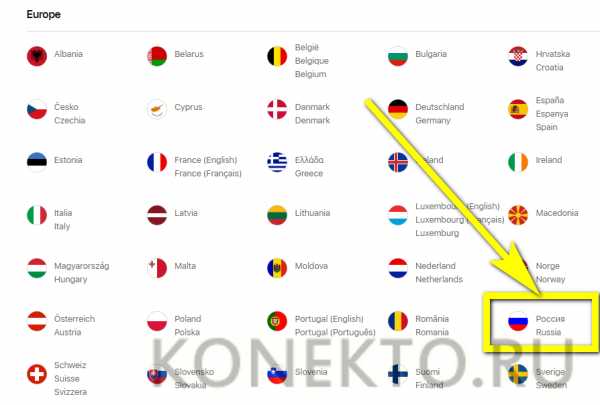
myapples.ru
Забыл пароль iСloud или Apple ID
В данной статье я расскажу что делать если забыл пароль от iCloud или Apple ID и как восстановить его, а так же вернуть доступ к аккаунту.
Данная статья подходит для всех моделей iPhone Xs/Xr/X/8/7/6/5 и Plus на iOS 12. На более старых версиях могут отличаться или отсутствовать указанные в статье пункты меню и аппаратная поддержка.
СодержаниеПоказать
Восстанавливаем пароль iCloud и Apple ID?
Перед процессом восстановления необходимо разобраться, в каких ситуациях это нужно. Если вы приобрести гаджет с рук, а бывший владелец функцию поиска устройства не отключил, то теперь у вас не получится выйти из iCloud, так как требуется пароль.
Пользователь мог получить Айфон в подарок с уже зарегистрированной учетной записью. Активацию гаджета выполняли не вы, а нужная информация не была предоставлена. Или в третьей ситуации пользователь сам создал аккаунт, а секретный код просто не помнит.
Восстановить Apple ID (забытый пароль от iCloud) можно разными способами, к примеру, дав на контрольные вопросы ответы или с помощью зарегистрированного электронного адреса. Еще вернуть доступ можно в ситуации, когда активирована двухэтапная проверка.
Как восстановить пароль iCloud через почту
Происходить восстановление будет через сброс секретного кода. Этот способ подходит для всех ситуаций использования сервисов компании.
На iPhone необходимо перейти в значок настроек, где следует выбрать меню «iCloud». Находим в рабочей области раздел «Забыли пароль», кликаем по нему. На гаджете должен быть включен интернет.
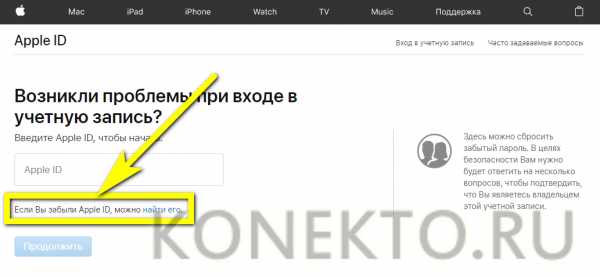
Увеличить
Теперь указываем e-mail, на который оформлена регистрация (логин от ID). Когда будут предложены способы для сброса секретного кода, нажимаем на «сброс по e-mail». Будет отправлено письмо на указанный e-mail с инструкцией.
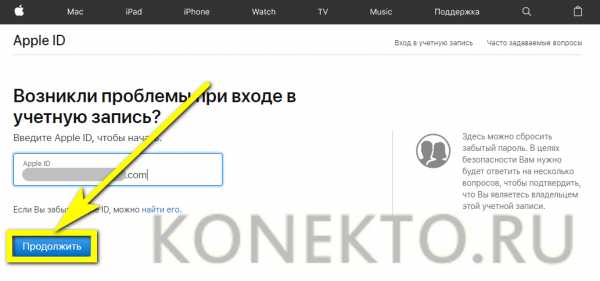
Увеличить
При регистрации аварийного (дополнительного) адреса электронной почты, на него также будет отправлено письмо с инструкцией. Теперь переходим в почту, если письмо отсутствует, открываем папку «спам».
Открываем полученное письмо и следуем инструкции. Переходим по указанной ссылке, чтобы выполнить сброс данных. Необходимо внимательно посмотреть на отправителя e-mail. Если отправитель вызывает какие-либо подозрения, то не нужно переходить по ссылке.
Читайте Блокировка активации iPhone
Два раза указываем новый секретный код, затем нажимаем на кнопку «Сбросить». После данной процедуры можно в облачном хранилище проходить авторизацию с новыми данными.
Если адрес отправителя подозрительный, то это может быть мошенническими действиями. Во время перехода по ссылке можно подвергнуться фишинговой атаке, что станет причиной блокировки гаджета и получением предложения оплатить разблокировку.
Восстановление пароля iCloud через контрольные вопросы
Если утерян пароль от iCloud, а к основному или резервному e-mail нет доступа, можно использовать контрольные вопросы:
- Подключаем Айфон к интернету. Переходим в настройках в меню «iCloud».
- Нажимаем «Забыли пароль», вводим от Apple ID логин.
- Выбираем соответствующие ответы на предложенные контрольные вопросы.
- Указываем дату рождения, которая введена во время регистрации.
- Отвечаем на данные вопросы, которые были добавлены во время регистрации Apple ID.

Увеличить
В ситуации, когда ответы правильные, на экране будет отображено окно замены пароля. Указываем новый ключ безопасности, затем его подтверждаем и больше не забываем.
Увеличить
Если на iPhone активирована опция двухэтапной аутентификации и подключен доверенный гаджет, можно применять его для возврата доступа.
Увеличить
При введении ключа, полученного во время настройки проверки, будет отправлен код на доверенное устройство. С его помощью можно сделать сброс пароля от iCloud.
Читайте Как разблокировать учетную запись Apple ID
Как восстановить Apple ID идентификатор
Вышеприведенные способы восстановления пароля iCloud подразумевают использование идентификатора Apple ID, с помощью которого личность владельца определяется системой для сброса ключа от учетной записи. Что тогда делать, когда утерян логин от Apple ID?
Важно помнить, что под Apple ID понимается только адрес почты, используемый для авторизации в iCloud. Если его не помните, то идентификатор можно восстановить по фамилии и имени:
- Открываем настройки, переходим в меню управления iCloud. Кликаем по «Забыли Apple ID…».
- Нажимаем на «Забыли Apple ID».
- Вводим необходимую информацию.
Увеличить
Увеличить
Идентификатор заблокирован
Если вместо восстановления пароля от iCloud, вы будете его просто подбирать и вводить, то через определенное количество неудачных попыток будет продемонстрировано на экране сообщение, что идентификатор заблокирован. Не нужно беспокоиться, так как блокировка произведена из соображений безопасности, а законный владелец гаджета сможет данную блокировку быстро снять. Выполняем такой алгоритм действий:
- Переходим на https://iforgot.apple.com/ru.
- Разблокируем идентификатор при помощи пароля или выполняем сброс ключа безопасности.
Заблокированный идентификатор снова заработает, поэтому у вас будет возможность авторизоваться в iCloud и иных сервисах.
Читайте Как удалить учетную запись на iPhone
Обращение в поддержку или отказываемся от использования
Без пароля iCloud нельзя удалить. Если в iOS 7 – 7.6 была лазейка для обхода запрета, то теперь такая опция отсутствует. Поэтому если вы потеряли все данные, то необходимо позвонить или написать в службу поддержки. На этом ресурсе http://www.apple.com/ru/contact можно посмотреть контактные данные.
Перед тем, как написать в службу поддержки, важно подготовить фотографию с коробкой, где виден серийный номер, а также номер серии самого гаджета с чеком на покупку. Если сможете доказать, что именно вы законный владелец девайса, то после процесса активации данная блокировка будет снята. Теперь можно будет установить новый пароль.
Если вход в учетную запись iCloud не удается совершить, то нужно отключить в гаджете все сервисы, связанные с ним:
- Открываем меню «iCloud» в настройках.
- Выключаем все сервисы, кроме опции «Найти Айфон». Данную опцию деактивировать нельзя без пароля.
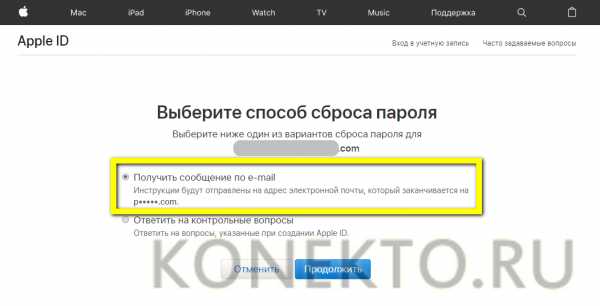
Увеличить
Важно отключить сервисы, если телефон приобретен с рук, или, когда пароль был установлен продавцом в магазине. В иной ситуации пользователь, у которого остался от iCloud пароль, сможет смотреть с вашего смартфона удаленно информацию, которая синхронизируется с облачным хранилищем.
Забыл пароль iСloud или Apple ID — что делать и как восстановить
5 (100%) 7 чел.Понравилось? Проголосуй!
myapplemaster.ru
Как восстановить пароль ICloud — Полная процедура
Восстановить пароль ICloud на айфоне необходимо для того, чтобы получить доступ к устройству.
Учетная запись сервиса iCloud дает пользователям айфонов право получить доступ к своему устройству.
Таким образом, каждый у кого есть смартфон от компании Apple имеет аккаунт в сервисе.
Содержание:
Процедура восстановления пароля от службы довольно трудоемкая, поэтому для начала, если забыл пароль, попытайтесь ввести все возможные его варианты.
Возможно, таким образом вы вспомните ранее забытый пароль от своего личного кабинета.
Что необходимо сделать в первую очередь?
Существуют несколько основных способов сброса пароля от учетной записи:
к содержанию ↑Восстановление по почте
Компания Apple с выходом новой седьмой версии операционной системы для своих смартфонов решила кардинально усовершенствовать систему безопасности.
Таким образом, все юзеры телефонов обязуются зарегистрировать свой персональный идентификатор в системе ICloud.
Если устройство будет утеряно, пользователь легко сможет отследить его местоположение, ведь все данные о нахождении телефона отражаются в личном кабинете пользователя на сайте ICloud.
Очень часто юзеры системы забывают данные для входа на свою страницу.
Почта – это универсальный способ восстановления доступа к профилю. Чтобы восстановить пароль от своего аккаунта, используя адрес почты, который был указан при регистрации, следуйте инструкции:
Отправка письма со ссылкой для изменения пароля на указанную почту
- После того как вы ввели адрес почты, система автоматически определит, есть ли в базе данных зарегистрированный Apple ID с такой почтой. Если есть, на указанную почту будет отправлено письмо;
- Зайдите в свой почтовый ящик и откройте письмо. Если его нет в папке входящих писем, посмотрите директорию «Спам». Возможно, оно попало туда;
- Перейдите по ссылке, которая указана в письме и попадете на страницу введения нового пароля. Введите новый код доступа к своему профилю и нажмите ОК;
- Теперь вы можете ввести новый пароль на своем айфоне и снова получить к нему доступ.
Такой процесс восстановления пароля по почте займет максимум 5 минут, поэтому он наиболее эффективный и безопасный.
к содержанию ↑Сервис для восстановления данных входа в личный кабинет
Важно! Стоит отметить, что после каждой перезагрузки смартфона система требует ввести пароль и идентификатор пользователя в ICloud, таким образом владелец телефона проходит верификацию. После утери доступа к ICloud, ни один человек не сможет включить и пользоваться телефоном.
Компания Apple создала специальный сервис для восстановления доступа к личным страницам своих пользователей.
Он подойдет тем пользователям, которые не помнят указанного в процессе регистрации адреса электронной почты.
В таком случае необходимо зайти на официальную страницу поддержки пользователей и оставить там свою заявку на восстановление.
Адрес странички: http://www.apple.com/ru/support/.
Интерфейс официальной страницы поддержки пользователей
В письме к оператору максимально опишите всю ситуацию и предоставьте хоть какие-нибудь данные для восстановления: свой номер телефона, ответ на контрольный вопрос и прочую информацию.
На протяжении нескольких дней оператор свяжется с вами для уточнения деталей.
Вас могут попросить доказать, что именно вы являетесь владельцем телефона.
Для этого необходимо прислать фото разворота вашего паспорта и свое фото вместе с коробкой от телефона, так, чтобы на изображении был виден серийный номер устройства.
к содержанию ↑Другие способы восстановления доступа
Полный сброс настроек телефона. С помощью возвращения смартфона к заводским настройкам можно удалить его привязку к персональному идентификатору пользователя в системе.
Однако, после перезагрузки вы получите телефон, в котором не будет никаких данных пользователя.
Все они удалятся в процессе восстановления.
Чтобы сбросить настройки телефона, следуйте инструкции:
- Зайдите в меню телефона, а затем в панель настроек;
Включение настроек телефона через меню
- Теперь перейдите на кладку основных настроек и нажмите на поле «Сброс»;
Сброс настроек телефона
- Сброс параметров и возвращение к заводским настройкам может длиться несколько минут. В некоторых случаях смартфон может перезагрузиться несколько раз.
Чтобы полностью удалить идентификацию пользователя в предложенном меню выберите пункт «Стереть контент и все пользовательские настройки устройства».
Можно ли зайти в телефон без пароля от icloud?
Можно, в таком случае восстановление проведется с помощью аккаунта в ITunes.
Помимо аккаунта в icloud.com пользователь может идентифицировать свою личность, зайдя на персональную страницу в сервисе ITunes.
Таким образом можно восстановить доступ к телефону.
Однако, в дальнейшем все равно необходимо провести восстановление пароля iCloud через почту или сервис.
С помощью одного из указанных выше способов вы сможете быстро восстановить свой аккаунт в системе и снова использовать смартфон.
Помните, что после потери доступа к аккаунту, у вас нет возможности использовать не только айфон, но и айпод и другие устройства.
Всегда старайтесь максимально быстро восстановить доступ к устройствам во избежание сопутствующих проблем.
Каталог программ
geek-nose.com
Забыл пароль от Айклауда что делать? Как сбросить на Айфоне!
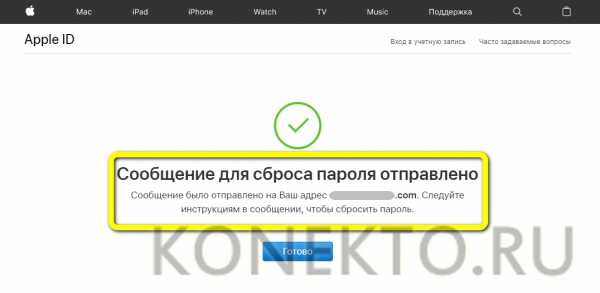
Согласитесь, неприятно когда забыл пароль от айклауда, и не знаешь что делать. Использование сложных логинов и паролей зачастую является причиной забывчивости. Некоторые записывают данные в блокнот, или текстовый документ, и ориентируясь по нему проводят авторизацию. Но бывает что материальные и электронные данные также теряются, никто не застрахован от этого.
Благо, официальный сайт разработчиков AppleID позволяет восстановить доступ к айфону. Необходимо лишь знать некоторые данные, использованные при авторизации — Email, код двухфакторной защиты, либо еще что-то. Имея эти данные, можно приступать к смелому восстановлению доступа. Даже в случае, если Вы и их утеряли, есть способ как обойти айклауд на айфоне.
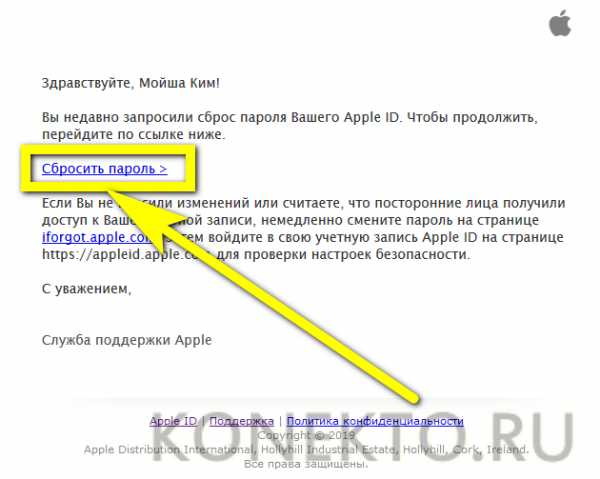
Как сбросить Айклауд на Айфоне
В случае, если Вы имеете доступ к приложениям, но заранее беспокоитесь о том, что забыли пароль — можно зайти в настройки устройства во вкладку “Пароль и безопасность”. В нем необходимо выбрать iCloud и зайти также в настройки и безопасность, а после смена пароля. Далее необходимо следовать инструкциям на экране.
Если же Вы абсолютно ничего не можете делать, и на главной у Вас лишь окно авторизации AppleID, то необходимо посетить официальный сайт Apple и выбрать “Забыл пароль”. Тогда Вы сможете ввести Email и получить письмо для восстановления доступа, а также изменения пароля. После этого устройство будет успешно разблокировано.
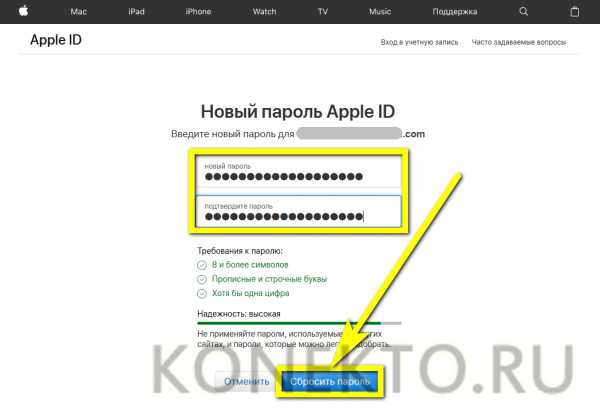
В случае, если у Вас стоит двухфакторная защита, то официальный сайт запросит у Вас ключ восстановления, который обычно генерируется после включения двухфакторной защиты.
Как обойти Айклауд на Айфоне
Насколько известно, обычные методы обхода вроде прошивки устройства, брута и подбора данных — не работают. Зачастую, когда покупают телефоны с рук, то проблема с iCloud является частым явлением. Не зная никаких данных от AppleID Ваше устройство буквально превращается в кирпич по функционалу, который максимум можно включили или выключить. Но есть способ восстановить доступ, если у Вас есть чеки о приобретении и другие данные, подтверждающие, что Вы истинный владелец данного устройства.
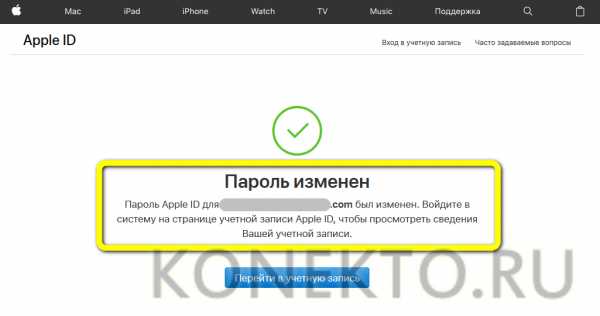
Необходимо обратиться в поддержку Apple, описав ситуацию, будто Вашу почту украли, и Вы не можете её вернуть, т.к. информация в ней была фиктивная. И для подтверждения отправляете сканы, удостоверяющие, что Вы являетесь владельцем устройства. В большинстве случаев данная процедура помогает пользователям, которые купили телефон с заблокированным iCloud.
Как избежать утраты данных
Чтобы никогда не потерять данные от Вашего устройства — необходимо включить синхронизацию между компьютером и iPhone. Тогда Вы сможете с помощью программы iCloud просматривать настройки, загружать бэкапы и вскрывать файлы ключей, в которых содержатся пароли и другие данные, необходимые для устойчивой работы устройства и избежания попадания устройства в чужие руки.
Сменить пароль можно в настройках устройства, как описано вначале руководства, при условии, что Вы имеете доступ к приложениям и настройкам. Ведь на заблокированном устройстве для смены необходимо пользоваться методами, описанными выше.
icloud-vhod.ru
Как восстановить пароль на Icloud шаг за шагом
Авторизация в сервисе Айклауд производится с помощью учетной записи Apple ID. Соответственно, если пользователь забыл пароль от iCloud, то для возврата доступа ему нужно восстановить пароль от Apple ID. Сбросить забытый ключ можно двумя основными способами: через электронную почту или ответив на контрольные вопросы.
Восстановление по почте
Наиболее удобный способ сбросить забытый пароль от Айклауд и других эппловских сервисов – использовать электронную почту. Что нужно делать:
- Подключите устройство к интернету. Откройте настройки и зайдите в раздел «iCloud». Щелкните «Забыли пароль?».

- Чтобы восстановить доступ, нужно указать адрес почты (он же логин Apple ID).

- В следующем окне будут представлены варианты сброса. Что делать дальше, выбирайте самостоятельно. Но сначала рассмотрим сброс через e-mail.

Если в настройках Айклауд была задана резервная почта, то на неё будет отправлена ссылка, позволяющая сбросить забытый пароль. Если резервной почты нет, сообщение со ссылкой отправится на основной e-mail. Если письмо не приходит, посмотрите директорию «Спам» на почтовом сервисе. Для надежности добавьте пользователя [email protected] в список контактов, чтобы послание точно дошло.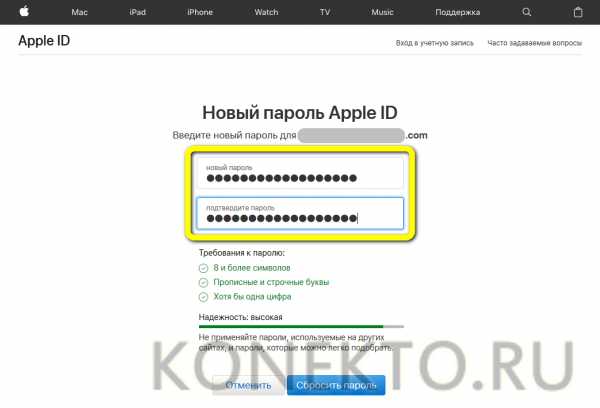
После перехода по ссылке запустится браузер Safari, в котором откроется страница сброса пароля от Айклауд. Что делать дальше:
- Введите дважды новый ключ безопасности для Apple ID.
- Нажмите кнопку «Сбросить пароль».

Больше делать ничего не нужно, после замены пароля авторизация в Айклауд будет производиться по новым идентификационным данным.
Важно: Внимательно проверяйте, от кого пришло послание со ссылкой для сброса. Если адресат не [email protected], то не переходите ни по каким ссылкам и не следуйте инструкциям, указанным в письме.
Сообщения от неизвестных адресатов могут быть фишинговой атакой, цель которой – сделать так, чтобы iPhone или iPad был заблокирован. Затем вам предложат оплатить код для разблокировки, без которого устройство будет «кирпичом».
Ответы на контрольные вопросы
Восстановить пароль от Айклауд через электронную почту проще всего, но что делать, если e-mail заблокирован? Получить письмо со ссылкой для сброса ключа безопасности не получится, поэтому придется использовать альтернативный метод – ответы на контрольные вопросы.
- Подключите девайс к интернету. Откройте настройки, зайдите в раздел управления Айклауд. Щелкните «Забыли Apple ID или пароль».
- Укажите логин Apple ID.
- Чтобы восстановить доступ, нажмите «Ответ на контрольные вопросы».

- Напишите дату рождения, которую вы вводили при регистрации Apple ID.
- Ответьте на вопросы, которые вы сами задавали, регистрируя Apple ID.

Если ответите правильно, то появится окно замены пароля. Дважды напишите новый ключ безопасности и нажмите «Изменить».
Двухэтапная проверка
Если в настройках Apple ID была включена двухэтапная проверка, то вы можете восстановить доступ к аккаунту, который заблокирован, с помощью ключа и доверенного устройства. Что нужно делать, чтобы восстановить пароль:
- Введите ключ, полученный при активации двухэтапной проверки.

- Выберите доверенное устройство. На него система вышлет код.
- Введите полученный код, чтобы сбросить старый пароль.
Чтобы восстановить доступ к профилю Айклауд, дважды напишите новый ключ безопасности. Но что делать, если ключ восстановления потерян или у вас нет доступа к доверенному устройству? Положить девайс, на котором заблокирован Apple ID, на полку или продать, потому что разблокировать его уже не удастся даже через службу поддержки.
Восстановление идентификатора Apple ID
Оба метода восстановления пароля от Айклауд подразумевают ввод идентификатора Apple ID, по которому система определяет личность владельца, чтобы сбросить ключ от подходящей учетной записи. Но что делать, если вы забыли логин Apple ID? Как его восстановить? Прежде всего нужно помнить, что Apple ID – это всего лишь адрес почты, который используется для авторизации в Айклауд и Айтюнс. Если вы его забыли, то восстановить идентификатор можно по имени и фамилии:
- Откройте настройки, зайдите в меню управления Айклауд. Щелкните «Забыли Apple ID или пароль».
- Нажмите «Забыли Apple ID».

- Введите требуемые данные.

Если этот способ не помог найти идентификатор Apple ID, попробуйте позвонить в службу поддержки. Контакты можно найти на странице Apple – http://www.apple.com/ru/contact/. Звонить лучше с городского телефона или по Skype, так как разговор со специалистом может затянуться. В процессе беседы велика вероятность, что вас попросят доказать, что вы являете законным владельцем устройства. Фото коробки, чек, номер кредитной карты, привязанной к Apple ID – будьте готовы предоставить всю имеющуюся информацию.
Идентификатор заблокирован
Если вместо того, чтобы попытаться восстановить пароль от Айклауд вы будете пытаться подобрать его простым перебором, то после нескольких неудачных попыток на экране появится сообщение о том, что идентификатор заблокирован. Не беспокойтесь, заблокирован он из соображений безопасности, то есть законный владелец устройства может быстро эту блокировку снять. Что для этого нужно делать:
- Перейти на сайт iforgot.apple.com/ru.
- Разблокировать идентификатор с помощью пароля (если удалось его вспомнить) или выполнить сброс ключа безопасности.
Идентификатор, который был заблокирован, снова будет работать, так что вы сможете авторизоваться в Айклауд и на других сервисах.
Если восстановить пароль не удалось
Если не получается вспомнить пароль, резервная почта в настройках не была указана, а оператор службы поддержки сообщает, что не может помочь, потому что вы не доказали, что являетесь владельцем устройства, то единственным вариантом останется отключение всех функций Айклауд на Айфоне.
- Откройте настройки и перейдите в раздел «iCloud».
- Передвиньте переключатели всех сервисов в положение «Откл».
- Оставьте включенной только функцию «Найти iPhone». Её нельзя деактивировать без пароля от Айклауда.
Это нужно сделать обязательно, если вы купили б/у телефон и не узнали у прежнего владельца ключ от Apple ID. Другой вариант – продавец в магазине зарегистрировал Apple ID и не сообщил вам никакие сведения об учетной записи.
Если вы не отключите Айклауд на телефоне, то человек, у которого есть пароль, сможет через веб-интерфейс смотреть контакты, фотографии, сообщения и другую информацию, синхронизируемую с облачным хранилищем. Если же вы регистрировали Apple ID самостоятельно и просто не можете восстановить забытый пароль, то можно ничего не делать – к вашим личным данным никто не получит доступ.
Пожаловаться на контентrecoverit.ru
От iCloud забыл пароль: как восстановить? :: SYL.ru
iCloud — это довольно интересный, полезный и распространенный облачный сервис. С ним могут работать все пользователи, использующие MacOS или iOS. В целях обеспечения безопасности информации компания «Эппл» создала необходимость прохождения авторизации в iCloud при помощи профиля Apple ID. Это аккаунт для продукции Apple, позволяющий в полной мере пользоваться программами и приложениями данной организации. Но что делать, если не удалось пройти авторизацию в iCloud (забыл пароль)? Можно ли восстановить его? Или необходимо сразу заводить новый аккаунт? Ответы на все эти вопросы будут предложены ниже.
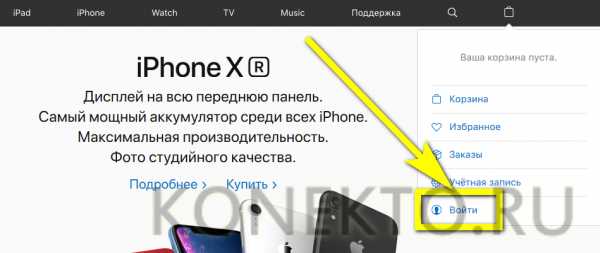
Описание профиля
Первым делом предстоит понять, о каком профиле идет речь. Как уже было сказано, Apple ID — это аккаунт, позволяющий работать со всеми продуктами для Mac и iOS-устройств. Нужен для авторизации в приложениях.
Состоит Apple ID из логина и пароля. Без этих данных невозможно работать ни с AppStore, ни с iCloud. Забыл пароль? Тогда самое время задуматься над его восстановлением! Но можно ли это сделать?
Нет пароля — причина для паники
Да. Но только при определенных обстоятельствах. Владелец айфона забыл пароль от iCloud? Если речь идет именно о настоящем хозяине телефона, то можно произвести восстановление доступа к Apple ID. В противном случае воплотить задумку в жизнь не получится. А значит, ни мобильное устройство, ни его сервисы запустить не выйдет.
В целях обеспечения безопасности мобильной информации Apple ввела необходимость авторизации через Apple ID. Подобное нововведение появилось с iOS7. Только настоящий владелец профиля сможет восстановить к нему доступ. И то не всегда. Поэтому иногда отсутствие пароля от iCloud может привести к утрате используемой анкеты в целом. К счастью, такие ситуации являются редкостью.
Способы восстановления
Что делать, если забыл пароль от iCloud? Можно восстановить его. Сделать это предлагается несколькими способами.
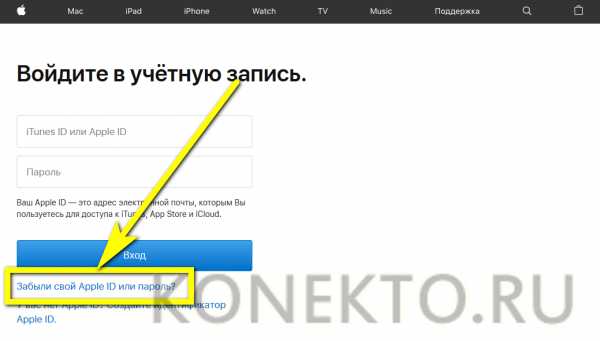
А именно:
- при помощи электронной почты;
- через контрольные вопросы;
- путем двойной проверки.
Также пользователи в исключительных случаях могут вернуть доступ к смартфону (Apple ID) посредством обращения в техническую поддержку «Эппл». Как правило, такие ситуации на практике успехом заканчивается редко — придется долго доказывать, что телефон и профиль принадлежит заявителю. Поэтому такой метод нами рассмотрен не будет.
Почта в помощь
Как восстановить iCloud, если забыл пароль? Чтобы сделать это, можно пойти наиболее распространенным путем — провести процедуру через электронную почту. Все, что должен знать пользователь, — ID-идентификатор и e-mail, к которому привязана используемая анкета.
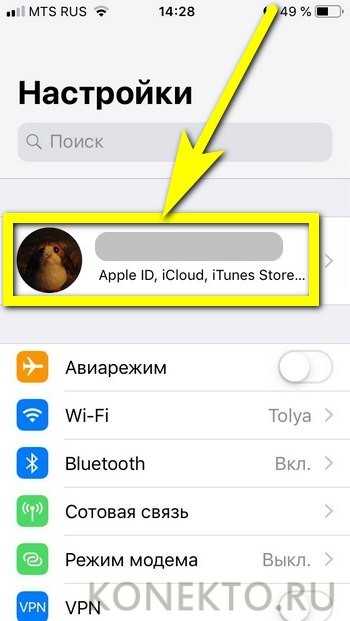
Нужно вернуть доступ в iCloud? Забыл пароль? Тогда человеку поможет следующая инструкция:
- Подключить на планшете/телефоне/компьютере интернет и открыть браузер.
- Перейти по адресу iforgot.apple.com.
- В появившемся поле набрать Apple ID. После этого щелкнуть на кнопку «Продолжить».
- Отметить пункт «Хочу сбросить пароль». Снова нажать на «Продолжить».
- Выбрать «Получить по e-mail». Подтвердить свое решение.
- Зайти в почту, к которой привязан аккаунт «Эппл АйДи». Открыть письмо от компании Apple.
- Кликнуть по надписи «Сбросить пароль».
- Ввести новый пароль для аккаунта.
- Нажать на «Сбросить пароль».
После подтверждения операции произойдет изменение данных профиля. Теперь можно пользоваться Apple ID с новым паролем. Ничего особенного или непонятного в этом нет!
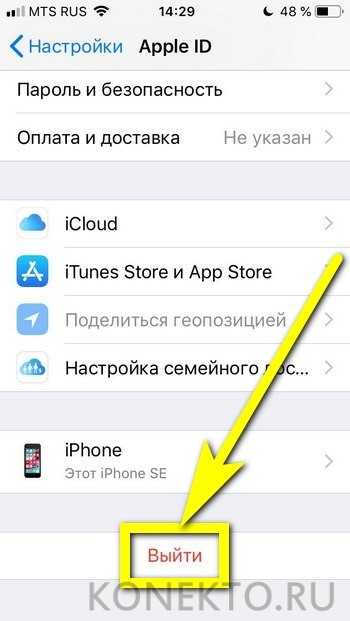
Контрольные вопросы
Что делать, если забыл пароль от iCloud? Его нужно восстановить. Если электронная почта давно забыта, рекомендуется воспользоваться восстановлением при помощи контрольных вопросов.
Что предусматривает данное решение? Как войти в iCloud? Забыл пароль? Восстановление производится так:
- Открыть сайт iforgot.apple.com и ввести идентификатор пользователя.
- Выбрать «Сбросить пароль».
- Нажать на пункт «Ответить на контрольные вопросы».
- Указать дату рождения.
- Ввести ответы на 2 контрольных вопроса и подтвердить действия.
- Придумать и набрать в специально отведенные поля новый пароль.
- Сохранить изменения.
Быстро, просто, удобно. Особенно для тех, у кого нет доступа к электронной почте.
Двойная проверка
Как восстановить забытый пароль iCloud? Для тех, у кого активирована двухэтапная проверка, может подойти совершенно иное решение. Что делать при подобных обстоятельствах?
Необходимо придерживаться следующей инструкции:
- Открыть сайт iforgot.apple.com.
- Ввести Apple ID.
- Нажать на кнопку «Далее».
- Ввести код проверки, который был получен при включении двухэтапной проверки.
- Указать устройство, на который придет дополнительный код подтверждения входа в систему. Обычно им является номер используемого мобильного телефона.
- В специально отведенные поля ввести полученный код.
- Дважды ввести в выделенные области придуманный пароль.
- Подтвердить операцию.
Теперь можно воспользоваться iCloud. Забыл пароль? Его восстановление у реального владельца профиля обычно не вызывает затруднений. Но бывают исключения.
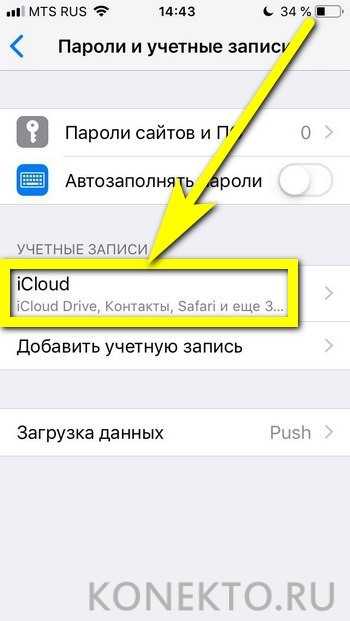
Утраченный профиль
Как восстановить забытый пароль iCloud? Например, если забыты все данные от него: и почта, и ответы на контрольные вопросы, и идентификатор «Эппл АйДи»? Как уже было сказано, можно попытаться вернуть доступ через службу поддержки. Но чаще всего такое решение не помогает.
Если человек забыл всю ранее перечисленную информацию, ему остается только зарегистрировать новый профиль и смириться с пропавшими данными из прежнего iCloud.
Стороннее восстановление
Сейчас пользователи могут наткнуться на огромное количество предложений по восстановлению доступа. За определенную плату людям предлагают вернуть пароль или Apple ID в целом. Возможно ли это?
На самом деле нет. Только предложенные вниманию методы восстановления помогут воплотить задумку в жизнь. Больше никак не получится вернуть доступ к «яблочному» профилю.
Это значит, что ни одно предложение о восстановлении данных и паролей от iCloud не является реальным. Все это — мошенничество, рассчитанное на доверчивых пользователей.
Восстановление через «АйТюнс» и Hard Reset тоже не помогут. В данных ситуациях система все равно будет требовать от пользователя Apple ID вместе с паролем от него. В противном случае авторизация не произойдет и человек не сможет пользоваться ни «яблочным» гаджетом, ни приложениями для него. Разумеется, iCloud тоже станет недоступным.
Обновление прошивки и разбор устройства — это тоже не выход. Да, пользователь может написать в техподдержку Apple с просьбой восстановления доступа к iCloud, но это не лучшее решение.
Итоги
Теперь понятно, что делать в том или ином случае. Нужно войти в iCloud? Забыли пароль входа? При наличии действующей электронной почты и знаний ответов на контрольные вопросы воплотить задумку в жизнь можно будет за несколько минут. Главное, при этом располагать идентификатором Apple ID.
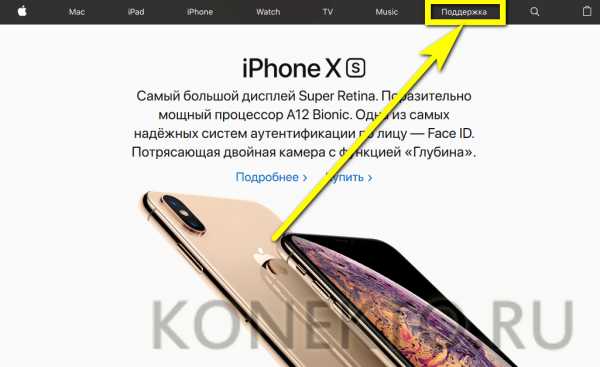
Восстановление доступа к iCloud производится только при помощи официальной страницы «Эппл». В противном случае пользователь рискует стать жертвой мошенников. Даже если какой-нибудь сервис предлагает вернуть данные от iCloud, верить ему не нужно. Ни одно стороннее предложение по восстановлению доступа к «Эппл АйДи» не является реальным.
Что делать, если забыл пароль от iCloud? Нужно:
- успокоиться;
- вспомнить идентификатор профиля;
- получить доступ к e-mail, к которому привязан аккаунт;
- вспомнить ответы на контрольные вопросы, указанные при регистрации.
Как правило, именно эта информация поможет быстро вернуть доступ к iCloud. Двухэтапная проверка на практике используется крайне редко, поэтому о ней мало кто задумывается.
На самом деле восстановление профиля iCloud не является трудным процессом. Если не получилось войти в аккаунт, придется отказаться от ранее используемой анкеты и зарегистрировать новую. Такой вариант развития событий тоже не нужно исключать.
www.syl.ru
Забыл пароль от iCloud. Что делать?
Забыть пароль может каждый, особенно если не возникает необходимости часто его вводить, ведь память — далеко не самый надежный способ хранения информации. Но раз уж так получилось, пароль от iCloud забыть, будем искать способы решения проблемы.Но прежде чем приступить к детальному разбору проблемы, следует уточнить, что пароль от iCloud — это пароль Apple ID, который используется при работе с любыми сервисами компании Apple. То есть, при активации вашего мобильного устройства, оно всегда привязывается к определенному Apple ID, который после используется для совершения покупок в iTunes Store и Apple Store, работы с различными службами, а также использования сервиса iCloud.
Как восстановить пароль iCloud
Существует масса различных жизненных ситуаций, благодаря которым можно попасть в подобную ситуацию.- Вы приобрели б\у iPhone или iPad, не проверив была ли отключена бывшим владельцем служба iCloud. Соответственно, вам досталось устройство с чужой учетной записью, отключить которую нет возможности благодаря функции «Найти iPhone», требующей пароль.
- Вам подарили iPhone или iPad вместе с учетной записью iCloud.
- Вы доверили активацию девайса продавцу в магазине, который не сообщил в последствии вам пароль и\или использовал в качестве свежесозданный e-mail в iCloud, что замыкает круг: нет пароля — нет доступа к почте для его восстановления.
- Вы создавали Apple ID самостоятельно, но просто забыли пароль.
Проблемы с восстановлением пароля от iCloud, то есть пароля Apple ID могут начаться в случаях если Apple ID регистрировался не на ваш активный e-mail, да и не вами вовсе, а, скажем, продавцом в магазине, у которого вы приобрели iPhone или iPad или бывшим владельцем мобильного устройства, если вы приобрели девайс с рук. Подробнее о том как впредь не попадать в такие ситуации рассказано здесь «Покупка б/у iPhone, iPad: что нужно проверить?».
В таких случаях традиционные способы восстановления, вроде через email или посредством ответа на контрольные вопросы теряют свою актуальность и не остается ничего другого, как обратиться в тех.поддержку Apple. Но и там вам помогут только в том случае, если вы сможете доказать, что является истинными владельцем смартфона или таблета, то есть у вас на руках будет такие доказательства, как чек и\или коробка.
Как удалить iCloud без пароля
Если восстановить пароль не представляется возможным, возникает вопрос, а можно ли вовсе удалить учетную запись iCloud без пароля?Можно, но при условии, что функция «Найти iPhone» отключена. Инструкцию по удалению учетной записи iCloud можно найти тут — «Все об iCloud: учетная запись iCloud, почта iCloud, создание, удаление, объем хранилища и другое».
Если же функция включена, возможности восстановления через e-mail или с помощью контрольных вопрос нет, чеком и коробкой вы не располагаете и других доказательств того, что вы являетесь законным владельцем тоже нет — сложно представить, что еще возможно сделать в таком случает.
Тем не менее это еще не значит, что iPhone или iPad тут же превратится в груду бесполезного железа, однако устройство существенно потеряет в функционале. Все, что нам остается — это отключить в настройках (Настройки > iCloud) синхронизацию приложений с iCloud на всякий случай (Фото, Почта, Контакты, Календари, Напоминания, Заметки, Safari), а также завести новый Apple ID, для того, чтобы с его помощью получить возможность скачивать приложения из App Store. Сделать это можно на страничке «Мой Apple ID».
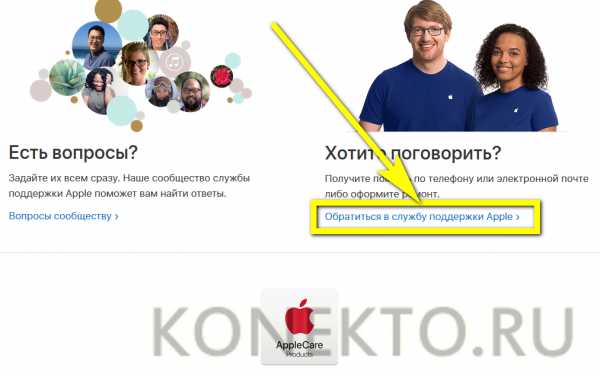
Правда, такой ход является ничем иным, как временным костылем, поскольку главное, чего вы лишитесь — это возможности обновления iOS, а значит через какое-то время и App Store перестанет вас радовать. Продать девайс тоже будет сложно, поскольку грамотный покупатель никогда не приобретет устройство с активированной функцией «Найти iPhone», которую без пароля iCloud отключить невозможно. Поэтому никогда не выбрасывайте чек и коробку, не доверяйте создание Apple ID посторонним лицам, используйте дополнительный активный e-mail при регистрации Apple ID и не надейтесь на свою память.
К слову, следите за новостями app-s.ru через нашу группу Вконтакте или в Telegram. У нас чертовски интересная лента новостей.
Порядок вывода комментариев: По умолчаниюСначала новыеСначала старые